Jak povolit alarm na schlage Připojit inteligentní zámek

Inteligentní zámek Schlage Connect obsahuje vestavěný poplašný systém, který může odradit potenciální zlodějové od zlomení do vašeho domu prostřednictvím předních dveří .
SOUVISEJÍCÍ: Jak nainstalovat a nastavit Schlage Connect Smart Lock
Předtím než budeme pokračovat, je důležité vědět, že existují dva různé modely Schlage Connect: BE468 a BE469. První je ukončena a druhá je nejnovější, aktualizovaný model. Mezi jednotlivými funkcemi existuje jen velmi málo rozdílů, ale jeden velký rozdíl spočívá v tom, že přístroj BE469 přichází s výstrahou, zatímco přístroj BE468 ne. Ujistěte se tedy, že jste zkontrolovali, který model máte předtím, než se pokusíte aktivovat alarm, který nemusí mít dokonce.
Chcete-li zjistit, který model máte, musíte vzít vnitřní mechanismus ze dveří a podívat se na štítek uvnitř. Číslo modelu bude vytištěno tam. Pokud máte BE469, přečtěte si to!

Tři odlišná nastavení alarmů
Nejprve se Schlage Connect dodává se třemi různými nastaveními alarmů. Předtím, než projdete procesem aktivace poplachu, může být vhodné rozhodnout, který režim alarmu chcete použít:
- Aktivita: Dvě krátké pípnutí při každém otevření dveří bez ohledu na to, zda jsou dveře zamknuté
- Tamper: 15-ti sekundový poplach při každém zámku detekuje neoprávněné zablokování (zámek, atd.)
- Nucený vstup: , bít, atd.)
První dva režimy jsou skvělé pro použití, kdykoli jste mimo domov, neboť je pravděpodobné, že by nějaká manipulace s pachatelem byla možná. Posledním režimem je pravděpodobně ten, který chcete mít povolen nepřetržitě, i když nejste pryč.
Jak povolit alarm z uzamčení
Poplach je ve výchozím nastavení vypnutý, ale pokud jste "Nevíte-li, zda je poplach zapnutý nebo ne, můžete stisknout vnitřní tlačítko Schlage. Pokud dojde k hlasitému šumu a rozsvítí se, je alarm aktivován. Pokud to není povoleno, zámek nebude pípat nebo se rozsvítí.

Chcete-li povolit budík, jednoduše stiskněte a podržte tlačítko vnitřního tlačítka Schlage přibližně na pět sekund. Když bliká, uvolněte tlačítko. Chcete-li v budoucnu deaktivovat budík, podržte stisknuté tlačítko, dokud nenastanou dvě bliknutí.
Budík bude implicitně používat režim poplachu Forced Entry, ale pokud chcete změnit, který režim alarmu je použit , jednoduše zatlačte dolů vnitřní tlačítko Schlage. Každým stisknutím tlačítka se změní režim budíku. Když se levá strana tlačítka rozsvítí, budík je v režimu aktivity. Když se střední část tlačítka rozsvítí, je alarm v režimu Tamper. A když se pravá strana rozsvítí, je to v režimu Forced Entry. Stiskněte tlačítko, dokud se nedostanete do režimu, který chcete použít.

Chcete-li změnit úroveň citlivosti konkrétního režimu budíku, nejprve jej nastavte do požadovaného režimu budíku a pak stiskněte a podržte tlačítko dovnitř tlačítka Schlage, dokud nebude třikrát blikat (asi 10 sekund). Odtud můžete znovu stisknout tlačítko pro procházení úrovní citlivosti (1 je nejcitlivější a 5 nejmenší). Každým stisknutím získáte jedno až pět pípnutí a bliknutí, které odpovídají úrovni citlivosti. Jakmile jste spokojeni, zastavte stisknutí tlačítka a počkejte, až se nastaví úroveň citlivosti.
Jak povolit budík z vašeho telefonu
Pokud máte zámek připojený k rozbočovaču smarthome přes Z-Wave, vy můžete ovládat zámek z telefonu pomocí aplikace smarthome vašeho rozbočovače, což vám umožní povolit a přizpůsobit budík z vašeho telefonu. V mém případě používám rozbočovač Wink, ale pokud použijete jiný rozbočovač, měli byste postupovat níže.
Začněte výběrem zámku v aplikaci a potom klepnutím na ikonu ozubeného kola nastavení v pravém horním rohu obrazovky.
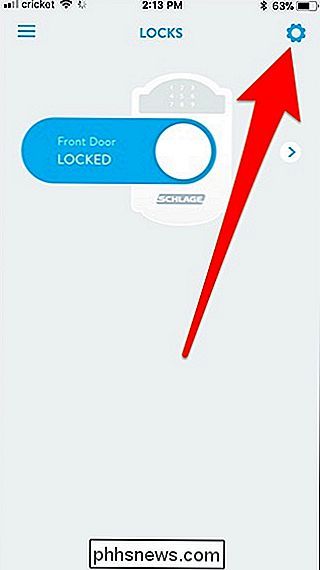
Když se zobrazí pop-out menu, klepněte na "Přední dveře" pod "Zámky". Mějte na paměti, že zámek může být pojmenován jiným způsobem než "Přední dveře".
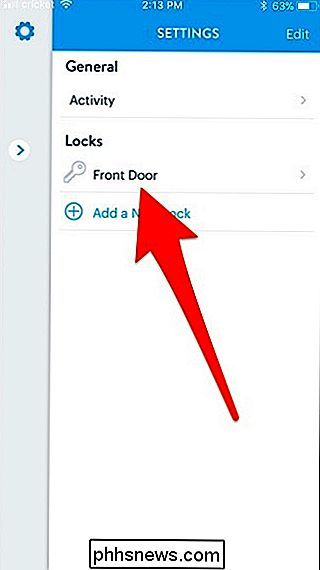
Dále přejděte dolů a klepněte na "Alarm + Security".
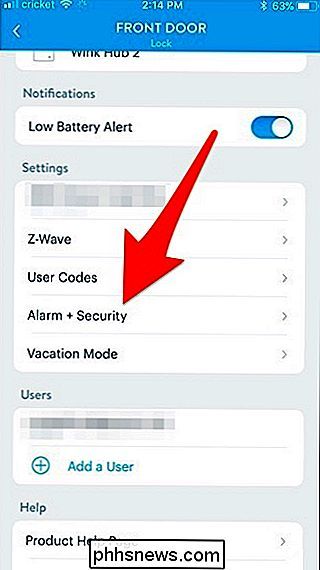
Klepněte na přepínač napravo od "Enable Alarm" a zapněte jej, pokud ještě není.
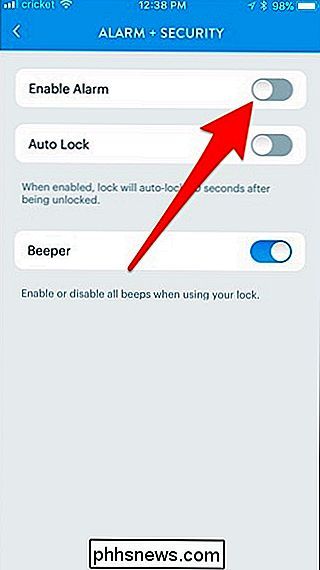
, včetně "Režimu alarmu", "Citlivost alarmu" a povolení upozornění vždy, když alarm zhasne. Jakmile jsou tato různá nastavení již vysvětlena výše, tato část by měla být samozřejmostí.
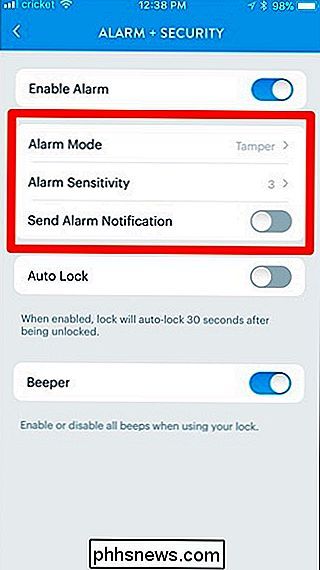
Ujistěte se však, že stisknete tlačítko "Uložit", pokud změníte některou z nastavení budíku.
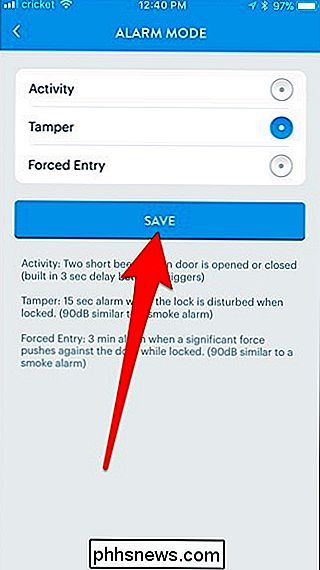
Obnovení chybějících ikon na ploše v systému Windows 7, 8 nebo 10
Pokud jste dříve přidali nebo odstranili některé "speciální" ikony, jako je počítač, uživatel a ovládací panel, desktop - nebo prostě chcete vědět, jak je přidat do Windows 10 - jak to udělat. Windows obsahuje několik ikon na ploše pro prvky systému, jako je Koš, Počítač (přejmenován na "Tento počítač" v systému Windows 8 a 10 ), Ovládací panely, Síť a uživatelská složka.

Jak získat přesnější výsledky z Spotlight na macOS
Pokud používáte Spotlight pro vyhledávání souborů na vašem Macu, možná byste si všimli, že výsledky mohou být často přeplněné věcmi, které jsou zbytečné nebo irelevantní . Pokud chcete přesnější výsledky z vašich vyhledávání Spotlight, je to snadná oprava. Uvádíme příklad z našeho počítače Mac. Níže vidíte naše výsledky, když hledáme "listopad".



